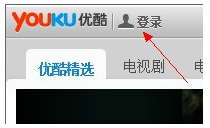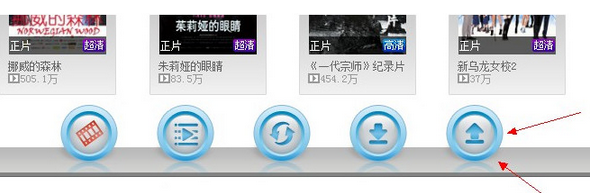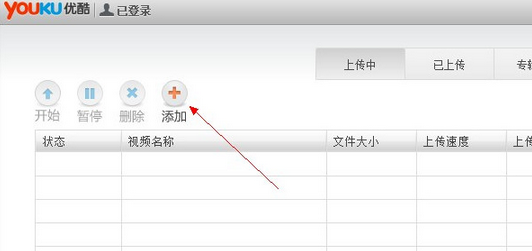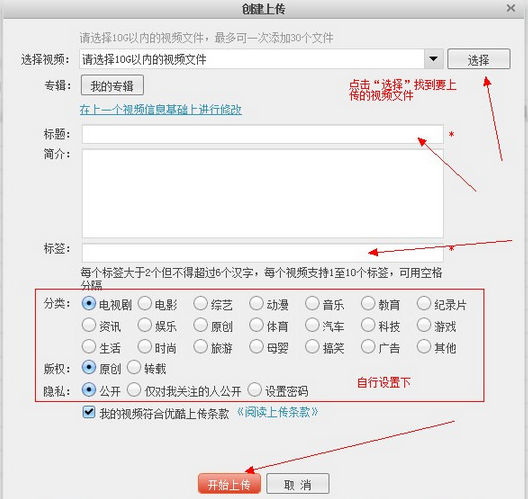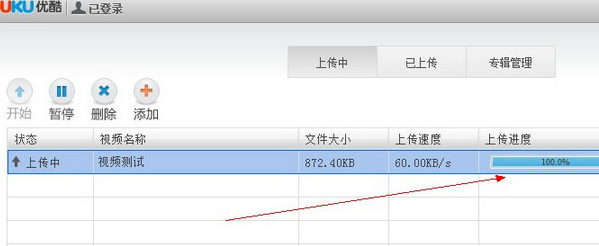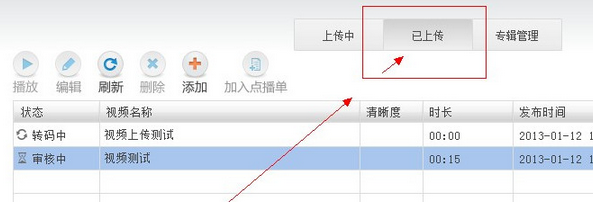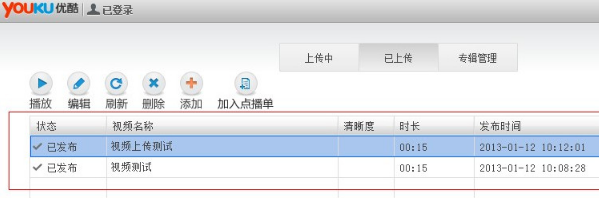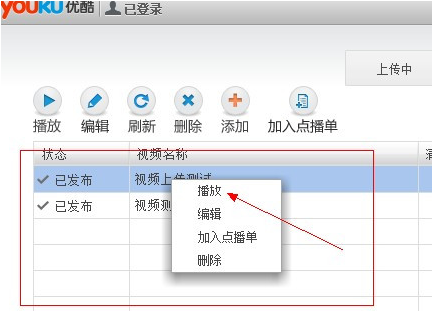優酷很很多視頻都是網友們自己上傳的,那麼我們如果想將自己的視頻上傳優酷,與大家分享我們該怎麼上傳呢?下面小編為大家介紹一下優酷怎麼上傳視頻
1、下載優酷客戶端,登錄
小編推薦《優酷PC客戶端下載》
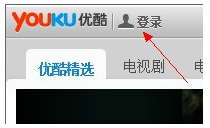
2、打開優酷客戶端軟件,剛才我們已經登錄了,現在點擊軟件界面下端的上傳圖標,如圖:
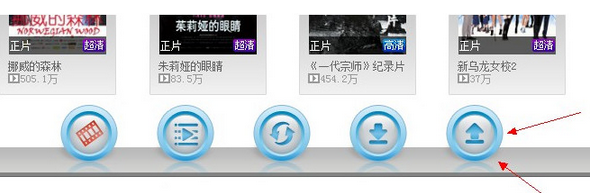
3、然後點擊”添加“,如圖
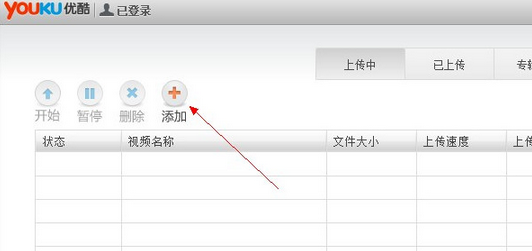
4、然後上傳視頻,並填寫相關的信息,如圖
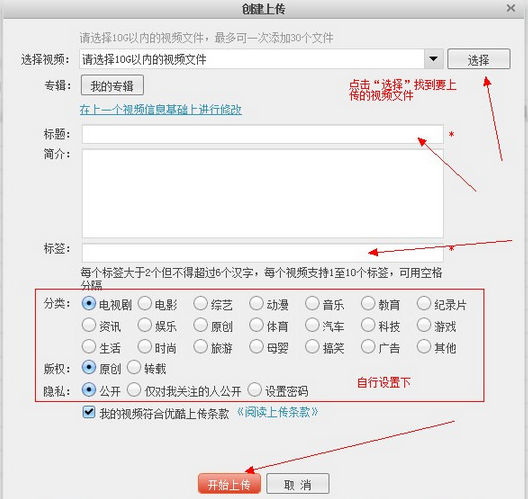
5、然後,可以看到上傳的記錄及上傳進度
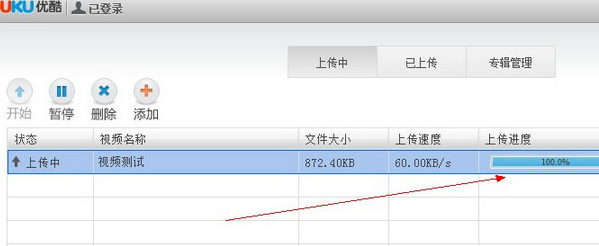
6、傳完成後,再點擊”已上傳“,可以看到視頻的審核狀態,如圖
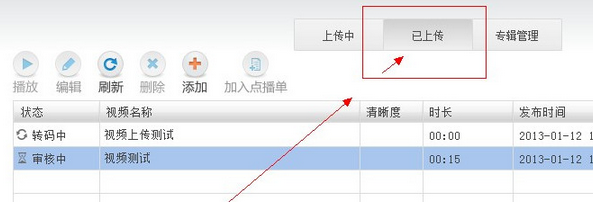
7、審核時間較長,您可以等一個小時左右看下情況。如狀態一欄顯示”已發布“,表示視頻已經上傳並發布成功,如圖:
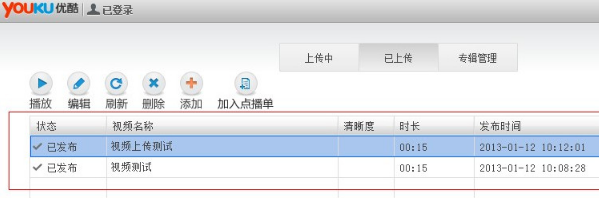
8、右鍵點擊視頻名稱,選擇“播放”,如圖:
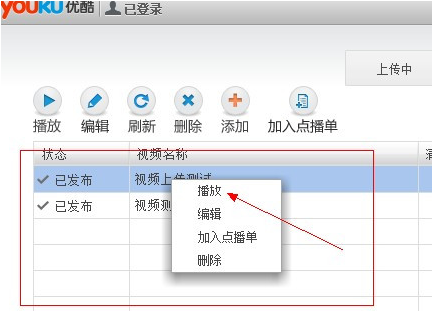
本文來自於【系統之家】 www.xp85.com